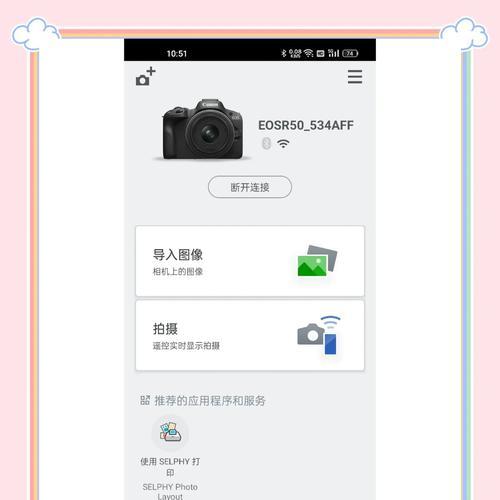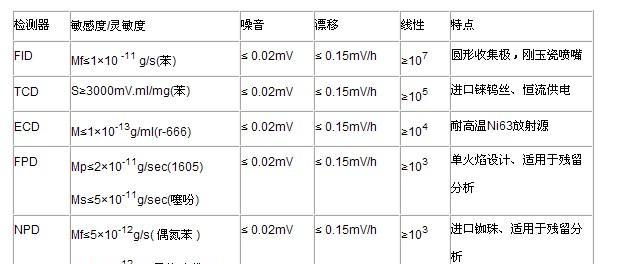在现代科技快速发展的时代,蓝牙技术已经成为了我们生活中不可或缺的一部分。然而,要让电脑与蓝牙设备实现无缝连接却并非易事。为了帮助大家更好地理解和掌握电脑连接蓝牙适配器的方法,本文将详细介绍从准备工作到连接步骤的整个过程,希望能够为广大读者提供帮助。
准备工作:确保蓝牙适配器的稳定性
1.选择合适的蓝牙适配器
在开始连接之前,首先要确保你有一款稳定可靠的蓝牙适配器。这意味着你需要选择一款兼容你的电脑型号并且信号稳定的适配器。
2.安装蓝牙适配器驱动程序
大多数蓝牙适配器都需要安装对应的驱动程序。在插入蓝牙适配器之前,你需要先从适配器的官方网站或者光盘中下载并安装适配器所需的驱动程序。
插入蓝牙适配器并设置
3.插入蓝牙适配器到电脑
将蓝牙适配器插入电脑的USB接口中,并确保连接稳固。
4.打开电脑设置
点击电脑屏幕右下角的“开始”菜单,并选择“设置”选项。然后在设置页面中点击“设备”选项,进入设备设置界面。
5.进入蓝牙设置
在设备设置界面中,点击左侧菜单栏的“蓝牙和其他设备”选项,进入蓝牙设置页面。
6.开启蓝牙功能
在蓝牙设置页面中,找到“蓝牙”开关,并将其打开。
7.添加新设备
在蓝牙设置页面中,点击“添加蓝牙或其他设备”按钮。此时,电脑将开始搜索附近的蓝牙设备。
连接蓝牙设备
8.打开蓝牙设备
将你要连接的蓝牙设备打开,并确保其进入了可被搜索的状态。
9.选择设备
在电脑上的“添加蓝牙或其他设备”页面中,你将看到搜索到的蓝牙设备列表。点击你要连接的设备名称。
10.连接设备
电脑将会自动尝试与所选设备进行配对和连接。此过程可能需要一些时间,请耐心等待。
11.输入PIN码(若适用)
如果蓝牙设备需要输入PIN码进行配对,电脑将会提示你输入PIN码。请根据蓝牙设备的说明书输入正确的PIN码。
12.完成连接
当电脑成功与蓝牙设备进行配对和连接后,屏幕上将会显示“已连接”或类似的提示信息。此时,你已成功将电脑与蓝牙设备连接起来。
测试与使用
13.测试连接
在连接成功后,你可以通过一些简单的测试来验证连接是否稳定。你可以尝试向蓝牙耳机发送一段音乐,或者使用蓝牙鼠标来移动光标。
14.配置设备设置
根据需要,你可以进一步调整电脑和蓝牙设备之间的设置。你可以通过电脑设置界面中的“蓝牙和其他设备”选项来更改连接模式、音频输出等。
15.使用蓝牙设备
现在,你可以开始尽情地使用蓝牙设备了。无论是打电话、听音乐、玩游戏还是其他需要蓝牙连接的操作,都将变得更加方便和畅快。
通过本文的介绍,相信大家对于如何通过电脑插入蓝牙适配器来实现与蓝牙设备的连接有了更加清晰的了解。无论是在工作中还是在生活中,掌握这一技巧将为我们带来更多便利。然而,我们也需要注意蓝牙适配器的稳定性和安全性,以确保连接的稳定性和数据的安全性。希望本文能够帮助到大家,并在电脑连接蓝牙适配器的过程中提供一些有价值的参考和指导。
如何使用蓝牙适配器连接电脑
蓝牙适配器是一种设备,可以将没有蓝牙功能的电脑连接到蓝牙设备,实现无线连接。本文将介绍如何使用蓝牙适配器连接电脑,让你享受无线的便利。
1.了解蓝牙适配器和其功能
-蓝牙适配器是一种设备,可以为没有蓝牙功能的电脑添加蓝牙功能。
-它可以连接到电脑的USB接口,并与其他蓝牙设备进行通信。
-蓝牙适配器的主要作用是实现电脑与其他蓝牙设备之间的无线连接。
2.准备工作:购买和安装蓝牙适配器
-在购买蓝牙适配器之前,确保你的电脑没有内置蓝牙功能。
-根据你的电脑型号,选择合适的蓝牙适配器。
-将蓝牙适配器插入电脑的USB接口,并等待电脑自动安装驱动程序。
3.打开电脑的蓝牙设置
-在桌面右下角系统托盘中,找到蓝牙图标,并点击打开蓝牙设置。
-如果找不到蓝牙图标,可以在控制面板中找到蓝牙设置,或者通过开始菜单搜索蓝牙设置。
4.启用蓝牙适配器
-在蓝牙设置界面中,找到并选择蓝牙适配器。
-点击“启用”按钮,打开蓝牙适配器的功能。
-确保蓝牙适配器的状态显示为“已启用”。
5.搜索可用的蓝牙设备
-在蓝牙设置界面中,点击“搜索设备”按钮。
-蓝牙适配器会自动搜索周围可用的蓝牙设备。
-等待搜索结果显示出附近的蓝牙设备。
6.连接到目标设备
-在搜索结果列表中,找到你要连接的目标设备。
-点击目标设备,并选择“连接”选项。
-如果需要输入配对码,根据目标设备的要求输入正确的配对码。
7.配对和连接成功
-如果一切顺利,你将会看到配对和连接成功的提示。
-目标设备会显示已连接到你的电脑。
-现在你可以开始使用蓝牙设备与电脑进行无线通信。
8.管理已配对的设备
-在蓝牙设置界面中,你可以查看和管理已配对的设备。
-可以删除不需要的设备,或者重新连接断开的设备。
-通过管理已配对的设备,你可以更好地控制与蓝牙设备的连接。
9.解决连接问题
-如果连接过程中出现问题,可以尝试重新启动蓝牙适配器。
-也可以尝试断开并重新连接蓝牙设备。
-如果问题仍然存在,可以查阅蓝牙适配器的使用手册或者联系售后服务。
10.注意事项:安全和隐私
-在使用蓝牙适配器连接设备时,要注意保护个人隐私。
-避免与陌生设备进行连接,以防止信息泄露或攻击。
-可以通过设置蓝牙设备可见性来控制其他设备是否可以检测到你的电脑。
11.兼容性问题及解决方法
-在使用蓝牙适配器时,可能会遇到不同设备之间的兼容性问题。
-可以尝试更新蓝牙适配器的驱动程序来解决问题。
-如果问题仍然存在,可以尝试使用其他蓝牙适配器或者设备进行连接。
12.蓝牙适配器的其他用途
-蓝牙适配器不仅可以连接电脑和其他蓝牙设备,还可以实现电脑与电脑之间的无线传输。
-通过蓝牙适配器,可以将文件、音乐和图片等无线传输到其他设备。
13.蓝牙适配器的购买建议
-在购买蓝牙适配器时,选择知名品牌和有良好口碑的产品。
-根据自己的需求选择合适的蓝牙适配器型号。
-可以在电子产品商城或者在线购物平台上购买蓝牙适配器。
14.蓝牙适配器的维护和保养
-定期检查蓝牙适配器的插口和接口是否有松动或者损坏。
-避免将蓝牙适配器暴露在潮湿、高温或者尘土严重的环境中。
-清洁蓝牙适配器时,使用干净、柔软的布擦拭。
15.结束语:轻松连接,无线畅享
-通过蓝牙适配器,你可以轻松连接电脑和其他蓝牙设备。
-无需繁琐的有线连接,你可以自由地享受无线通信的便利。
-现在,赶紧购买一个蓝牙适配器,让你的电脑拥有更多的连接方式吧!
通过使用蓝牙适配器,你可以将没有蓝牙功能的电脑连接到其他蓝牙设备,实现无线连接。只需几个简单步骤,你就可以享受无线通信的便利。记住保护隐私和注意兼容性问题,以确保连接的安全和稳定。购买合适的蓝牙适配器,并做好维护和保养工作,以保证其长期使用效果。无论是传输文件还是使用其他蓝牙设备,蓝牙适配器都能为你带来更多便利。立即尝试连接你的电脑和蓝牙设备吧!